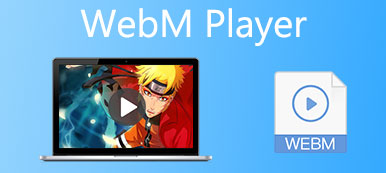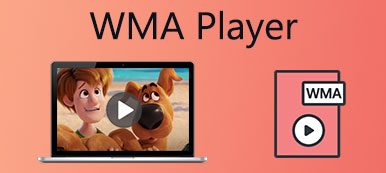Le MP4 étant le format le plus couramment utilisé sur PC et mobiles, il doit être facile à lire des vidéos MP4 sur Windows Media Player (WMP)En fait, la plupart des vidéos MP4 peuvent être lues sans problème via Windows Media Player 12, mais certains fichiers MP4 ne sont pas pris en charge par WMP avec une notification « Le type de fichier n'est pas pris en charge. Un codec est requis pour lire ce fichier ». En effet, les codecs (HEVC, XVID) contenus dans le format MP4 ne sont pas installés automatiquement sur Windows Media Player. Quant à Windows 10/11 et aux versions antérieures, ils ne peuvent même pas prendre en charge le format MP4 (MPEG-4). Cet article vous présentera comment installer le codec MP4 et lire des vidéos MP4 avec succès sur Windows Media Player. De plus, vous pouvez découvrir ici la meilleure alternative à WMP pour lire facilement des vidéos MP4.

- Partie 1 : Pourquoi ne pouvez-vous pas lire MP4 sur Windows Media Player
- Partie 2 : Comment lire des vidéos MP4 sur Windows Media Player 12/11/10
- Partie 3 : La meilleure alternative à Windows Media Player pour lire des MP4
- Partie 4 : FAQ sur la lecture de MP4 sur Windows Media Player
Partie 1 : Pourquoi ne pouvez-vous pas lire MP4 sur Windows Media Player
Bien que Windows Media Player 12 prenne en charge la lecture du format MP4 (MPEG-4), cela ne signifie pas que tous les fichiers MP4 sont compatibles avec WMP. Parfois, vous ne pouvez lire que des vidéos MP4 sur Windows Media Player sans images. Voici les raisons courantes :
1. Windows 11/10 et les versions antérieures ne prennent pas en charge la lecture de vidéos MP4 en raison de l'absence de codecs MP4 à l'origine. Vous pouvez télécharger directement la dernière version de Windows Media Player 12 pour votre Windows afin de lire davantage de vidéos.
2.Windows Media Player ne lit que les fichiers MP4 avec son. Les codecs vidéo des fichiers MP4, tels que HEVC et XVID, ne sont pas pris en charge par le WMP d'origine. Heureusement, WMP prend en charge l'installation de packages de codecs dessus.
Pour résoudre le problème de lecture MP4 de Windows Media Player, vous pouvez choisir de télécharger le codec correspondant pour WMP, ou simplement opter pour un lecteur vidéo professionnel prenant en charge tous les formats. Les étapes détaillées sont présentées ci-dessous. Veuillez continuer à lire.
Partie 2 : Comment lire des vidéos MP4 sur Windows Media Player 12/11/10
Pour lire correctement les fichiers MP4 sur Windows Media Player, vous pouvez télécharger le codec nécessaire pour WMP. Il n'est pas difficile de trouver le package de codecs, mais il manque de nombreux codecs qui doivent être téléchargés pour lire tous les fichiers audio et vidéo sur WMP. Voici les étapes détaillées :
Étape 1:Lorsque vous souhaitez lire des vidéos MP4 sur Windows Media Player mais que vous obtenez l'erreur « Un codec est requis pour lire ce fichier », vous pouvez cliquer sur le bouton Aide Web bouton dans la fenêtre contextuelle. Et vous serez guidé vers le support Microsoft.

Étape 2: Cliquez sur le site Web (WMplugins.com) en bas de la page. Saisissez ensuite le codec souhaité dans la barre de recherche pour trouver les plugins correspondants. Et cliquez sur le Télécharger pour installer le codec MP4 (HEVC, XVID, etc.) sur Windows Media Player.

Étape 3: Après l'installation, WMP redémarrera automatiquement. Et puis, vous pouvez facilement lire des vidéos MP4 sur Windows Media Player sans problème de codec.
If Windows Media Player ne fonctionne toujours pas, vous pouvez trouver les solutions dans ce post.
Partie 3 : La meilleure alternative à Windows Media Player pour lire des MP4
Télécharger le codec MP4 pour Windows Media Player est un moyen efficace de lire des vidéos MP4 sur votre Windows 7/8/10, mais il est relativement complexe pour les débutants. De plus, il existe de nombreux autres codecs pour différents formats vidéo que vous devriez télécharger pour WMP. Alors, pourquoi ne pas choisir la meilleure alternative à WMP pour lire des vidéos MP4 et autres ? Lecteur Blu-ray Apeaksoft est un lecteur multimédia polyvalent qui prend en charge tous les formats audio et vidéo populaires de haute qualité.

4,000,000+ Téléchargements
Lisez des vidéos MP4 en douceur sur Windows sans télécharger le codec MP4 pour WMP.
Prend en charge presque tous les formats et codecs vidéo/audio, même Blu-ray et DVD.
Capable de lire des vidéos en résolution 720p, 1080p HD et 4K de haute qualité.
Raccourcis clavier pour contrôler les paramètres de lecture et prendre des captures d'écran librement.
Étape 1: Téléchargez gratuitement et lancez Apeaksoft Blu-ray Player sur votre Windows. Clique le Ouvrir les fichiers pour choisir la vidéo MP4 souhaitée et l'ouvrir.

Étape 2: en cliquant sur le Contrôles menu, vous pouvez apprendre les raccourcis clavier pour démarrer/mettre en pause la vidéo, régler le volume et prendre des captures d'écran. Dans le Audio et Vidéos menu, vous pouvez facilement changer les canaux en celui que vous souhaitez. Ensuite, vous pouvez cliquer sur le menu Outils et choisir le Effets option pour ajuster la luminosité, le contraste et la teinte en fonction de vos besoins. De cette façon, vous pouvez profiter de vos vidéos MP4 avec une meilleure expérience de visionnage.

Partie 4 : FAQ sur la lecture de MP4 sur Windows Media Player
1.Puis-je lire des vidéos MP4 sur Windows Media Player en convertissant le codec ?
Bien sûr vous pouvez. Vous pouvez utiliser Apeaksoft Video Converter Ultimate pour convertir les codecs incompatibles en codec MPEG-4 ou H.264 pour la lecture de MP4 sur Windows Media Player. Avec ce convertisseur vidéo, vous pouvez ajuster le codec sans changer le format et la qualité.
2.Pourquoi Windows Media Player ne lit-il que les MP4 avec son ?
C'est parce que seuls le format audio et le codec sont pris en charge par WMP. Vous pouvez télécharger tous les packages de codecs pour le format MP4. Vous pouvez également compter sur d'autres lecteurs vidéo professionnels pour lire les vidéos MP4.
3.Quel logiciel peut lire les vidéos MP4 ?
La plupart des lecteurs vidéo professionnels prennent en charge la lecture de fichiers MP4 sans Windows Media Player, y compris Apeaksoft Blu-ray Player, VLC Media Player, RealPlayer, etc. Tous prennent en charge tous les formats audio et vidéo populaires. Vous pouvez choisir celui qui vous convient.
Conclusion
Après avoir lu cet article, vous avez appris les raisons pour lesquelles Windows Media Player ne lit pas les vidéos MP4 et les méthodes pour résoudre ce problème. Vous pouvez télécharger les codecs MP4 nécessaires sur Windows Media Player. Mais le moyen le plus simple est d'utiliser Apeaksoft Blu-ray Player pour lire tous les formats audio et vidéo. Bienvenue à laisser vos commentaires et conseils ci-dessous.